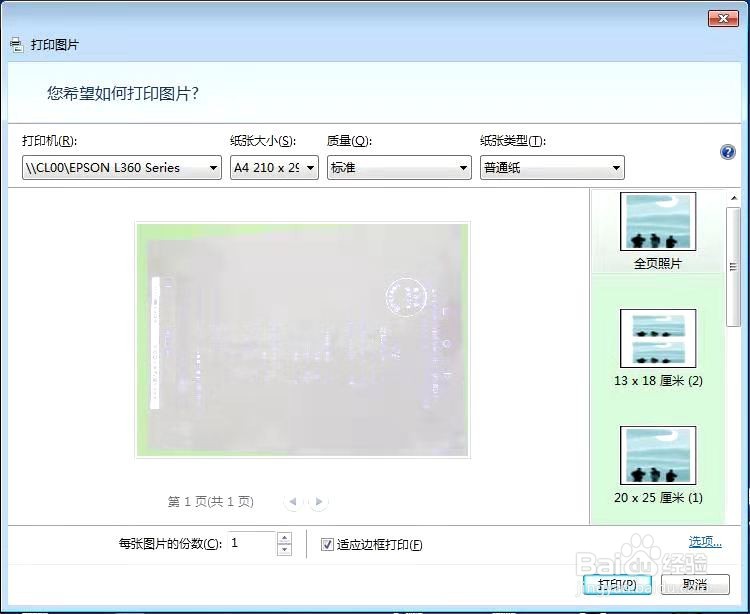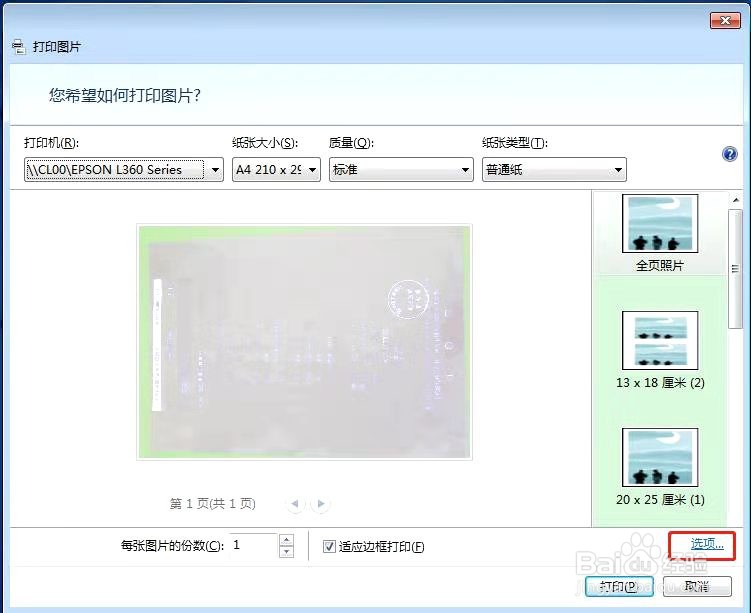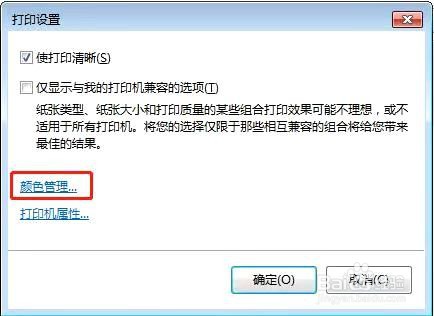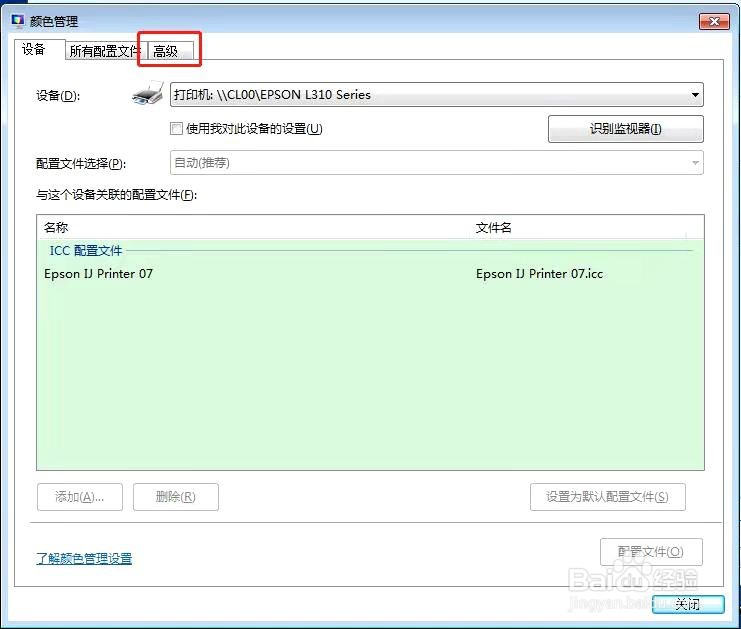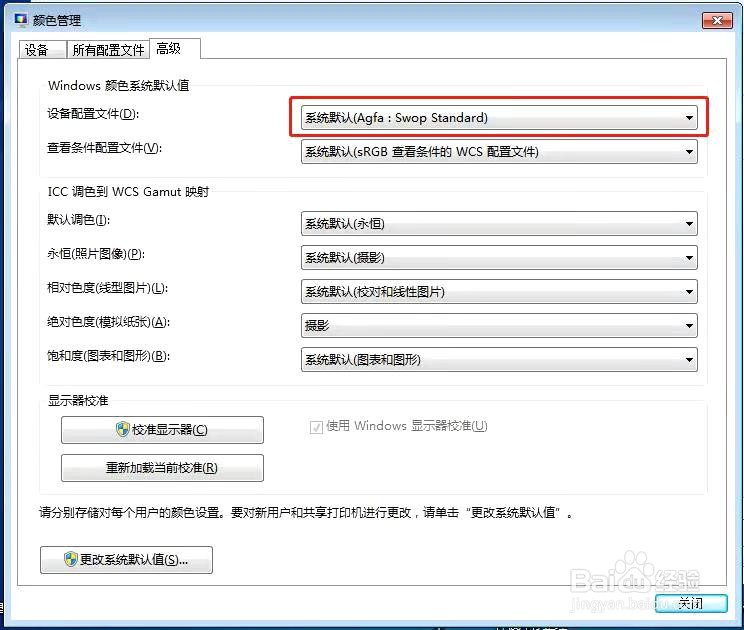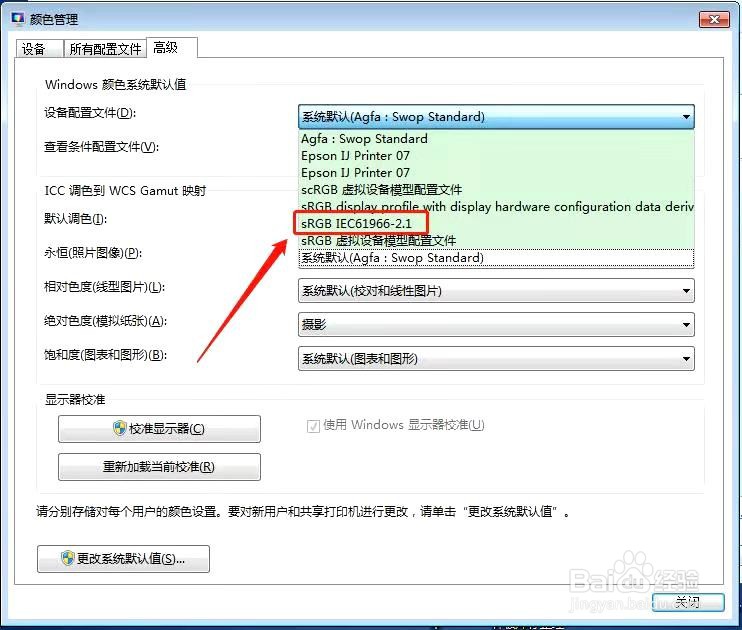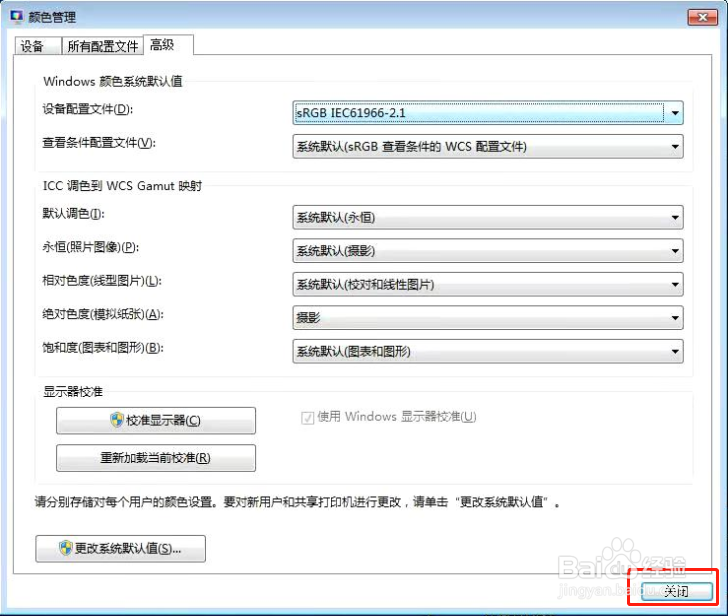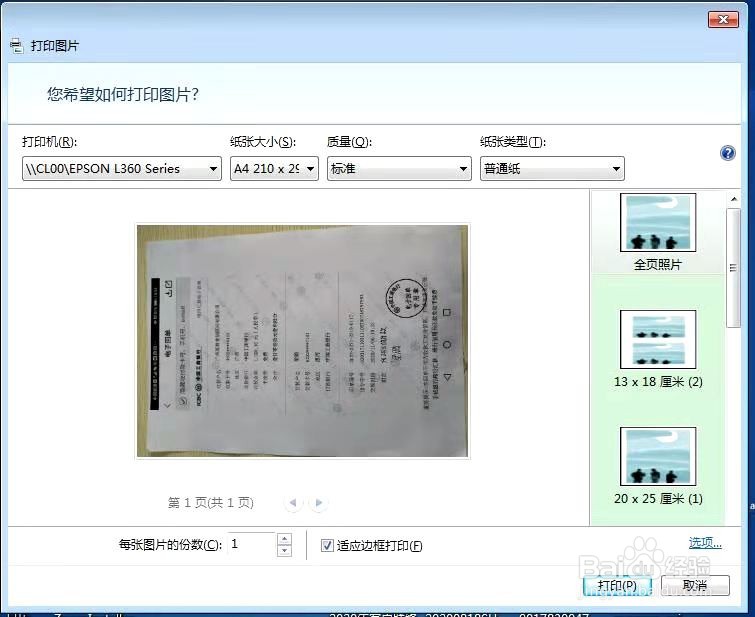windows照片查看器打印图片时预览失色怎么办
1、用Windows照片查看器打开需要打印的图片,这时候可以看到图片是正常状态的;
2、按住键盘中的Ctrl陴鲰芹茯+p组合键,进入打印预览,这时候发现预览显示不正常,图片好像变成反相状态一样,变成几乎全白的了。很显然,这是颜色丢失了,应该是颜色设置方面出了问题;
3、怎么解决呢?先在图片打印预览页面,点击窗口右下方的“选项”,进入打印设置;
4、点击打印设置中的“颜色管理”;
5、在颜色管理窗口中,切换到“高级”设置选项页面;
6、在“高级”设置页面中,找到Windows颜色系统默认值一栏下的“设备配置文件”,点击修改其对应的下拉选项设置;
7、在下拉选项列表中选择“sRGB IEC61966-2.1”,也有些电脑的设备配置文竭惮蚕斗件中会另有“系统默认(sRGB IEC61966-2.1)”这一选项,选择这一选项也是可以的;
8、完成后点击“关闭”颜色管理窗口即可;
9、这时候,我们再重新打开图片打印预览页面,可以看到,需要打印的图片已经能够正常预览了,尝试打印出来,也是可以正常打印出来的了。
声明:本网站引用、摘录或转载内容仅供网站访问者交流或参考,不代表本站立场,如存在版权或非法内容,请联系站长删除,联系邮箱:site.kefu@qq.com。
阅读量:52
阅读量:46
阅读量:76
阅读量:69
阅读量:57